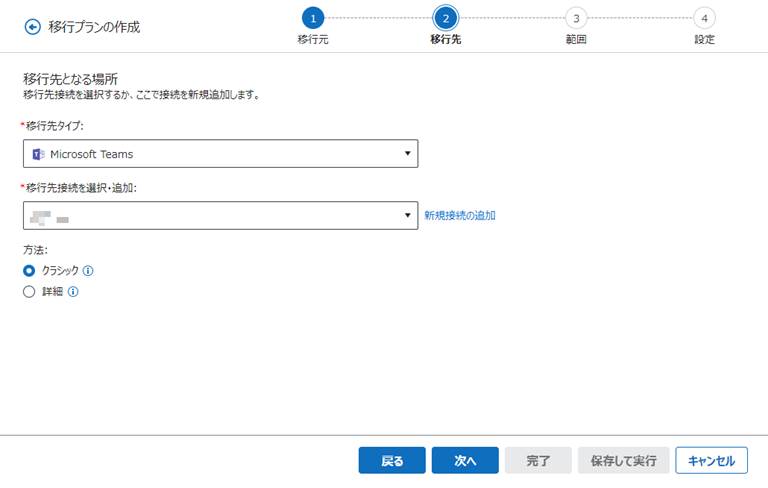
準備の完了後、Fly で範囲と移行設定を定義するための移行プランを作成し、Slack チャネルを Microsoft チームに移行するための移行を実行します。
Slack 移行では、クラシック 移行方法および 詳細 移行方法の 2 件の移行要件を満たす移行方法が提供されます。移行を開始する前に各方法については、以下の注意点を参照してください。
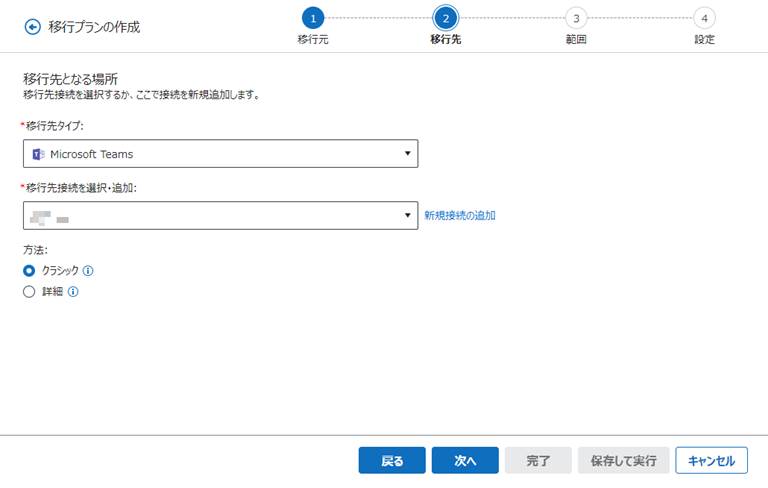
クラシック 方法を使用して移行を実行する場合、移行元メンバーおよびプライベート チャネルを直接移行することができます。移行ポリシーで メンバーを移行する オプションを選択解除することで先にメンバーの移行を除外し、移行の完了ジョブの実行 をして、すべてのチャネルおよび会話の移行後にメンバーを移行することもできます。
移行元会話の送信者および送信日時は移行先に保持されません。移行先の接続アカウントおよび移行日時は移行された会話メッセージの送信者および送信日時として移行先に表示されます。
詳細 方法を使用して移行を実行する場合、移行元会話メッセージの送信者および送信日時は移行先に保持され、会話の移行がスムーズになる可能性があります。詳細方法の移行に関する簡単な説明および注意点については、以下の説明を参照してください。
1. Slack 間の移行プランを作成して、詳細 方法を選択します。移行先接続を構成する際にアプリ プロファイルが移行先に提供されていることを確認します。提供されていない場合、詳細 方法は使用することはできません。
2. プランのマッピングを構成します。
*注意: 移行元チャネルは移行先に存在しないチームにのみマッピングすることができます。パブリックおよびプライベート チャネルは標準チャネルにのみ移行できます。パブリック / プライベート チャネルからプライベート チャネルのマッピングが含まれている場合、移行でマッピングはスキップされます。
*注意: 複数の移行元チャネルを 1 つの移行先チームに移行する場合、チャネル マッピングを同じ移行プランに含めることを推奨します。チーム マッピングを同じ移行プランに含めると、1 つの移行の完了ジョブのみを実行して、移行元のメンバーシップおよびプライベート チャネルを移行先に移行できます。チーム マッピングを複数のプランに分割する場合、プランごとに移行の完了ジョブを実行する必要があります。
3. 移行ジョブを実行します。Fly は移行先でチームを作成しますが、既定ではエンド ユーザーが新規作成されたチームを使用することはできません。
失敗した会話を再試行する増分ジョブを実行することができます。移行された会話を編集した場合、増分ジョブで会話が新しい会話として投稿され、移行先チームで会話が重複してしまいます。
4. エンド ユーザーが移行先チームを利用できるようにするには、プランに対して 移行の完了ジョブの実行 をすると、移行の完了ジョブでメンバーの移行、およびパブリック / プライベート チャネルをプライベート チャネルへの移行を実行することができます。
移行の完了ジョブについては、以下の点に注意してください。
•移行の完了ジョブは、1 回以上完了されたプランのみに利用可能です。
•プライベート チャネルを移行するには、移行先接続用のサービス アカウントが提供されていることを確認します。
•移行の完了ジョブを実行する前、すべての会話が移行先に移行されていることを確認します。チームを完了すると、会話を移行する移行ジョブを実行することはできなくなります。移行の完了ジョブを実行する前、移行ジョブの状態が 完了が必要 (例外あり) である場合、ジョブは完了しましたが、実行中に例外が発生しました。失敗したオブジェクトを移行する増分移行ジョブを実行することができます。
•移行先チームがエンド ユーザーに利用可能になる前は、Microsoft Teams 管理センターでチームの更新を実行することはできません。